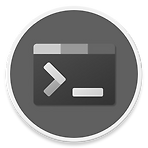 윈도우10 터미널에서 기본 디렉토리 변경하는 방법
윈도우10 터미널에서 기본 디렉토리 변경하는 방법
HowTo - Windows 10 터미널 기본 디렉토리를 변경하는 방법 Windows PowerShell은 Windwos Terminal을 시작할 때 열리는 기본 쉘이며, 명령 프롬프트 등 다른 쉘과 마찬가지로 현재 사용자의 디렉토리를 기본값으로 사용합니다. 예를 들어 사용자 이름이 'HashTag'인 경우 기본 경로는 "C:\Users\HashTag" 가 됩니다. 만약 Windows 터미널을 실행할 때 현재 사용자 디렉토리가 아닌 다른 경로, 예를 들어 D 드라이브에서 열고 싶다면, 터미널 설정 파일에 한 줄의 코드를 추가하여 간편하게 원하는 경로를 기본 디렉토리로 변경할 수 있습니다. 참고로 Windows Terminal 프로그램은 기본으로 내장된 프로그램은 아니며, Windows 기능 켜기/끄기에서..
 윈도우10 자동 레지스트리 백업 활성화 방법 (RegIdleBackup)
윈도우10 자동 레지스트리 백업 활성화 방법 (RegIdleBackup)
HowTo - Windows 10 자동 레지스트리 백업 활성화 방법 Windows 10 버전 1803부터는 레지스트리를 RegBack 폴더에 자동으로 백업하는 기능을 제공하지 않습니다. 따라서 레지스트리를 RegBack 폴더에 자동으로 백업하려면 Windows 10에서 레지스트리 백업 기능을 수동으로 활성화해야 합니다. 참고로 이 기능을 제거하는 목적은 디스크 공간 또는 저장소 공간을 줄이기 위함입니다. 레지스트리의 RegBack 폴더는 비어있으며 시스템 복원 지점을 설정하여 이를 대체할 수 있지만, 다음 방법으로 시스템의 레지스트리 백업을 자동으로 수행할 수 있도록 설정할 수 있습니다. 레지스트리 백업을 위한 RegldleBackup 작업 스케줄러 활성화 레거시 자동 백업을 사용하기 위해서는 다음 레지..
 크롬 유튜브 시청 중 스크린샷을 간편히 찍는 방법
크롬 유튜브 시청 중 스크린샷을 간편히 찍는 방법
HowTo - 크롬에서 유튜브 시청 중 맞춤형 스크린샷을 찍는 방법 YouTube 영상을 시청하던 중 스크린샷을 찍고 싶은 경우 일반적으로 PrtScr 키를 이용하여 클립보드에 저장한 뒤 이를 파일로 저장합니다. 그러나 PrtScr 키로 전체 화면을 스크린샷을 찍은 경우 불필요한 영역을 잘라내야하는 번거로움이 있으며, YouTube 영상 부분만 캡처하기 위해 '윈도우 캡처 도구(Screen Snip)' 등 스크린샷을 찍을 수 있는 도구를 이용하더라도 영상에서 원하는 정확한 시간을 놓칠 수도 있습니다. 크롬 사용자라면 이러한 모든 과정을 더 쉽게 만들고 YouTube 동영상 자체에 스크린샷 버튼을 배치하여 간단히 스크린샷을 저장할 수 있는 YouTube 스크린샷 확장 프로그램을 설치하고 사용할 수 있습니다..
 윈도우11 바탕 화면 정품 인증 워터마크 제거 방법
윈도우11 바탕 화면 정품 인증 워터마크 제거 방법
HowTo - Windows 11 정품 인증 워터마크 활성화를 제거하는 방법 Windows 11 설치 후 정품 인증을 하지 않았다면 바탕 화면 오른쪽 하단 모서리에 다음과 같은 워터마크가 표시됩니다. 참고로 다음 예시 이미지의 워터마크는 사용자에게 현재 베타 또는 개발 빌드인 것을 상기시켜 주는 "Preview Evaluation copy" 워터마크이며 정품 인증 워터마크와는 다릅니다. 일부 사용자는 현재 사용중인 버전 및 빌드 확인이 가능한 것에 대하여 만족하지만 대부분의 사람들은 자신이 추가하지 않은 기능을 보고 거추장스럽게 느낄 수 있습니다. 물론 이 평가판 워터마크는 Windows 11 정식 출시 후 업데이트하면 자동으로 제거되며, Microsoft는 운영체제 개발 중 특정 기간 동안 이를 포함합..
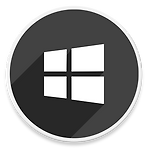 윈도우10 신뢰할 수 없는 사이트 방문, 프로그램 설치 샌드박스 활용
윈도우10 신뢰할 수 없는 사이트 방문, 프로그램 설치 샌드박스 활용
HowTo - Windows 10 Sandbox 활성화 또는 비활성화하는 방법 신뢰할 수 있는 사이트만 접속하는 것이 좋지만 때때로 신뢰할 수 없는 사이트에서 응용 프로그램 및 파일을 다운로드 할 때가 있습니다. 이때 파일이 신뢰할 수 있는지, 다른 악성코드가 포함된 것은 아닌지 확신할 수 없습니다. 이러한 상황에서는 파일을 다운로드하거나 소프트웨어를 설치하기 앞서 테스트하는 것이 좋습니다. Windows 10에서 새로운 샌드박스 기능을 사용하면 신뢰할 수 없는 사이트에 접속하거나 소프트웨어 설치 및 테스트를 할 수 있습니다. 이전에는 Sndboxie와 같은 전용 샌드박스 프로그램을 사용하거나 VMware 또는 VirtualBox와 같은 시스템 리소스를 많이 사용하는 가상화 소프트웨어를 이용하여 테스트하..
